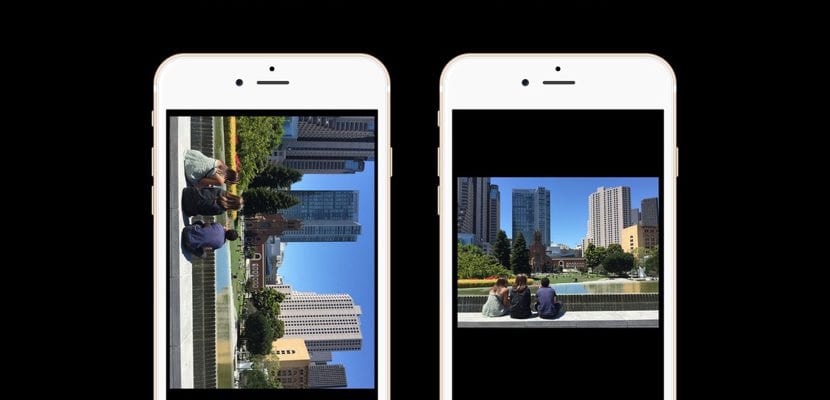
Inteligentne urządzenia mobilne, lepiej znane jako smartfony, stały się urządzeniami najczęściej używanymi przez wszystkich użytkowników zachowaj najważniejsze chwilecałkowicie odkładając na bok aparaty kompaktowe, choć te ostatnie oferują nam znacznie wyższe poziomy błysku, idealne, gdy chcemy robić zdjęcia w słabym świetle.
Pośpiech jest zawsze złym doradcą i na pewno w niektórych przypadkach musiałeś szybko wyjąć iPhone'a z kieszeni i zacząć nagrywać wydarzenie, nie zdając sobie sprawy, że jego orientacja nie była do końca poprawna, a obraz wypadł dobrze na odwrót lub z boku. W takich przypadkach, jeśli chcesz wiedzieć jak obrócić wideo Możemy skorzystać z aplikacji, które pokazujemy poniżej.
Ale może nie jest to jedyny powód, dla którego możemy chcieć obrócić wideo, ale może też być tak, że znajdziemy nagrany film, który nie wygląda dobrze w miejscu, w którym dokonaliśmy nagrania, co zmusza nas do obrócenia go jeśli chcemy, aby wynik wideo był doskonały. W App Store możemy znaleźć dużą liczbę aplikacji, które nam na to pozwalają, zawsze zachowując tę samą rozdzielczość i bez zmiany jakości wideo. Tutaj pokazujemy najlepsze aplikacje do obracania filmów z naszego iPhone'a.
iMovie, aby obrócić wideo
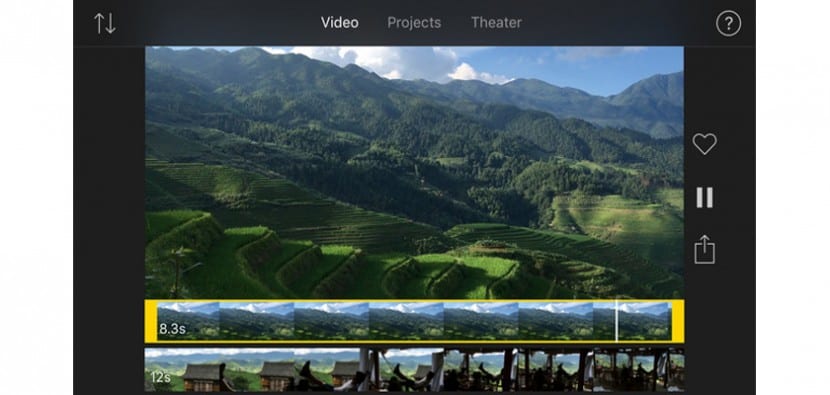
Zaczniemy tę listę od bezpłatnej aplikacji, którą Apple oferuje nam nie tylko do tworzenia fantastycznych filmów, ale także pozwala nam je edytować, wycinać, obracać ... Przy tej okazji liczy się dla nas w tej aplikacji opcja, którą oferuje nam w tym czasie, aby obracać filmy. Wydajność to jest tak proste, że wydaje się, że tej opcji nie ma ponieważ musimy tylko dodać dany film i dwoma palcami obrócić go do żądanej orientacji. Po zakończeniu tego procesu wystarczy kliknąć przycisk Gotowe, aby zapisać nową orientację i wyeksportować wideo do naszej szpuli w tej samej rozdzielczości, w której zostało nagrane, w przeciwnym razie po drodze chcemy stracić jakość.
Video Rotate & Flip - bez ograniczeń czasowych
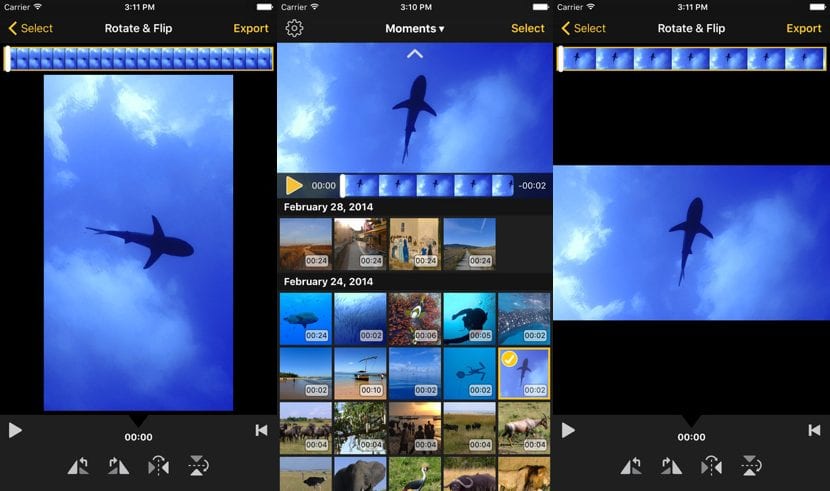
Problem, z którym mamy do czynienia w przypadku tego typu aplikacji, polega na tym, że bardzo trudno jest się pomylić, ponieważ większość z nich ma bardzo podobną nazwę, na przykład ta aplikacja i następna. Video Rotate & Flip (bez ograniczeń czasowych), wolę nadal używać jego nazwy w języku angielskim, ponieważ tłumaczenie pozostawia wiele do życzenia, pozwala nam zmieniać orientację naszych filmów za darmo i bez żadnych dodatkowych znaczników. Deweloper oczywiście nie stworzył organizacji pozarządowej, więc w zamian musimy cierpieć z powodu dużej liczby reklamreklam, które możemy usunąć, płacąc 3,49 euro. Wymaga systemu iOS 8.0 lub nowszego i jest zgodny z urządzeniami iPhone, iPad i iPod touch.
Video Rotate & Flip

Ta aplikacja, wraz z iMovie, to aplikacje, których zwykle używam do obracania filmów, gdy stwierdziłem, że muszę to zrobić. Video Rotate & Flip umożliwia nam obróć wideo w dowolnej orientacji oferujemy tryb lustrzany, aby odwrócić wideo w poziomie, coś, co bardzo niewiele aplikacji oferuje nam w App Store.
Ta aplikacja jest kompatybilna zarówno z iPhonem, jak i iPadem oraz iPodem touch. Video Rotate & Flip ma standardową cenę w App Store 2,29 euro i jedną z najlepsze aplikacje dostępne w Apple App Store. Bez wątpienia w 100% polecany w tego typu sytuacjach. Funkcja Video Rotate & Flip wymaga systemu iOS 8.0 lub nowszego i jest zgodna z urządzeniami iPhone, iPad i iPod touch.
Obracanie i odwracanie wideo

Rotate & Flip Video charakteryzuje się byciem bezpłatna aplikacja, która pozwala nam zmieniać orientację filmów z pionu na poziom lub odwrotnie szybko i łatwo, prawie bez żadnych opcji konfiguracyjnych. Funkcja Rotate & Flip Video wymaga do działania systemu iOS 9.1 lub nowszego i jest zgodna z urządzeniami iPhone, iPad i iPod touch.
Obracanie wideo
Obracanie wideo pozwala nam obracać wideo zgodnie z ruchem wskazówek zegara lub przeciwnie do ruchu wskazówek zegara, co pozwala nam obracać filmy o 90, 180 lub 270 stopni z bardzo prostym interfejsem użytkownika, który nie wymaga dużej wiedzy. Po obróceniu wideo możemy wyeksportować wynik uzyskany w oryginalnej rozdzielczości do naszej rolki, aby móc go udostępnić lub edytować w innych aplikacjach. Video Rotate jest dostępne do pobrania za darmo, wymaga iOs 9.0 lub nowszego i jest kompatybilny z iPhone, iPad oraz iPod touch.
Kwadratowe wideo
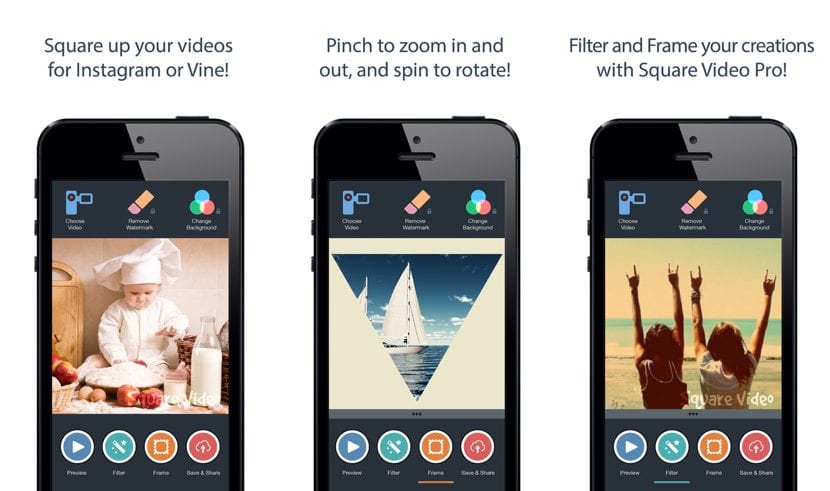
Square Video to aplikacja, którą można pobrać bezpłatnie w App Store, ale z reklamami, reklamami, które możemy usunąć, płacąc 3,49 euro. Ta aplikacja pozwala nam nie tylko obracać, powiększać lub przycinać filmy, ale także automatycznie dba o ich dostosowanie do Instagam aby tego uniknąć podczas procesu przesyłania, usługa jest przerywana tam, gdzie nie powinna. Wymagania Square Video dotyczą systemu iOS 7.0 lub nowszego i są zgodne z urządzeniami iPhone, iPad i iPod touch.
Obracanie i przerzucanie wideo HD

HD Video Rotate and Flip oferuje nam tylko i wyłącznie możliwość automatycznie obrócić wideo do właściwej orientacji że chcemy. Po dokonaniu konwersji możemy ją wyeksportować bezpośrednio w oryginalnej rozdzielczości do szpuli naszego urządzenia. Ta aplikacja Ma cenę 2,99 euro i wymaga systemu iOS 9.0 lub nowszego do prawidłowego działania. Ponadto jest kompatybilny z iPhonem, iPadem i iPodem touch.
Podstawowe wskazówki dotyczące nagrywania filmów
Co teraz wiesz, jak obrócić wideo z iPhone'aPodamy kilka podstawowych wskazówek, jak najlepiej wykorzystać możliwości aparatu w telefonie komórkowym.
Wielu użytkowników ma manię nagrywać wideo w trybie portretowym, ponieważ w ten sposób mogą uchwycić więcej treści bez ruszania się z miejsca, w którym się znajdują, ale jeśli chodzi o wyświetlanie ich na ekranie naszego komputera lub w telewizji, widzimy, jak straciliśmy wiele dodatkowych treści, które były w scenie, jeśli nagralibyśmy to poziomo. Dlatego zawsze zaleca się odsunięcie się nieco od sceny, aby móc uchwycić bardziej malownicze informacje.
Jeśli zwykle zablokować obrót ekranu naszego iPhone'a A jeśli wiemy, że będziemy musieli skorzystać z aparatu, najlepiej wyłączyć tę opcję, aby absolutnie wszystkie nagrywane przez nas filmy były nagrywane poziomo.
Nie używaj zoomu cyfrowego. Zoom cyfrowy nie wykorzystuje soczewek, aby zbliżyć się do obiektu, ale to, co robi, to cyfrowo powiększa obraz, który widzimy, co w konsekwencji powoduje utratę jakości. Jeśli chcesz nagrać obiekt z bliska, zbliż się w miarę nagrywania, to najlepszy zoom, jaki możemy obecnie znaleźć w smartfonach.
Nigdy nie nagrywaj twarzą do słońca lub bezpośredniego światła, ponieważ jedyne, co zamierzamy osiągnąć, to nagrać sylwetki bez uchwycenia jakichkolwiek szczegółów ludzi lub przedmiotów, które pojawiają się na filmie. Profesjonalne kamery wideo są przeznaczone do tego typu sytuacji, ale nie w przypadku smartfonów, bez względu na to, jak może to być iPhone 7 Plus.
Mamy nadzieję, że po naszych sugestiach i radach nie masz już żadnych wątpliwości jak obrócić wideo.



Jeśli korzystasz z WhatsApp do wysyłania wideo, możesz go obrócić.
pozdrowienia